ExpressRoute Monitor
Ważne
Od 1 lipca 2021 r. nie będzie można dodawać nowych testów w istniejącym obszarze roboczym ani włączać nowego obszaru roboczego w obszarze Network monitor wydajności. Możesz nadal używać testów utworzonych przed 1 lipca 2021 r. Aby zminimalizować zakłócenia usługi w bieżących obciążeniach, przeprowadź migrację testów z usługi Network monitor wydajności do nowej Monitor połączenia na platformie Azure Network Watcher przed 29 lutego 2024 r.
Funkcja monitora usługi Azure ExpressRoute w usłudze Network monitor wydajności umożliwia monitorowanie kompleksowej łączności i wydajności między oddziałami a platformą Azure za pośrednictwem usługi Azure ExpressRoute. Najważniejsze zalety to:
- Autodetection obwodów usługi ExpressRoute skojarzonych z subskrypcją.
- Śledzenie wykorzystania przepustowości, utraty i opóźnienia na poziomie obwodu, komunikacji równorzędnej i usługi Azure Virtual Network dla usługi ExpressRoute.
Uwaga
Użyj Monitor połączenia zamiast Monitor połączenia (wersja klasyczna) podczas korzystania z sieci VWAN z usługą ExpressRoute.
- Odnajdywanie topologii sieci obwodów usługi ExpressRoute.
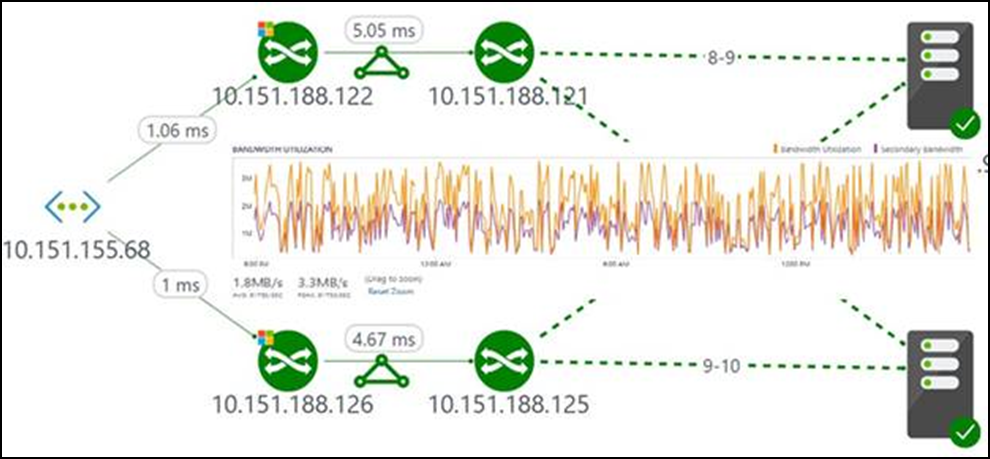
Konfiguracja
Aby otworzyć konfigurację monitor wydajności sieci, otwórz rozwiązanie Monitor wydajności sieci i wybierz pozycję Konfiguruj.
Konfigurowanie reguł sieciowej grupy zabezpieczeń
W przypadku serwerów na platformie Azure używanych do monitorowania za pośrednictwem monitor wydajności sieci skonfiguruj reguły sieciowej grupy zabezpieczeń, aby zezwolić na ruch TCP na porcie używanym przez monitor wydajności sieci na potrzeby transakcji syntetycznych. Domyślny port to 8084. Ta konfiguracja umożliwia agentowi usługi Log Analytics zainstalowanemu na maszynach wirtualnych platformy Azure komunikowanie się z lokalnym agentem monitorowania.
Aby uzyskać więcej informacji na temat sieciowych grup zabezpieczeń, zobacz Sieciowe grupy zabezpieczeń.
Uwaga
Przed kontynuowaniem tego kroku zainstaluj agenta serwera lokalnego i agenta serwera platformy Azure, a następnie uruchom skrypt programu EnableRules.ps1 PowerShell.
Odnajdywanie połączeń komunikacji równorzędnej usługi ExpressRoute
Wybierz widok Komunikacji równorzędnej usługi ExpressRoute .
Wybierz pozycję Odnajdź teraz , aby odnaleźć wszystkie prywatne komunikacje równorzędne usługi ExpressRoute połączone z sieciami wirtualnymi w subskrypcji platformy Azure połączone z tym obszarem roboczym usługi Azure Log Analytics.
Uwaga
Obecnie rozwiązanie odnajduje tylko prywatną komunikację równorzędną usługi ExpressRoute.
Uwaga
Odnaleziono tylko prywatną komunikację równorzędną połączoną z sieciami wirtualnymi skojarzonymi z subskrypcją połączoną z tym obszarem roboczym usługi Log Analytics. Jeśli usługa ExpressRoute jest połączona z sieciami wirtualnymi spoza subskrypcji połączonej z tym obszarem roboczym, utwórz obszar roboczy usługi Log Analytics w tych subskrypcjach. Następnie użyj monitor wydajności sieci do monitorowania tych komunikacji równorzędnych.
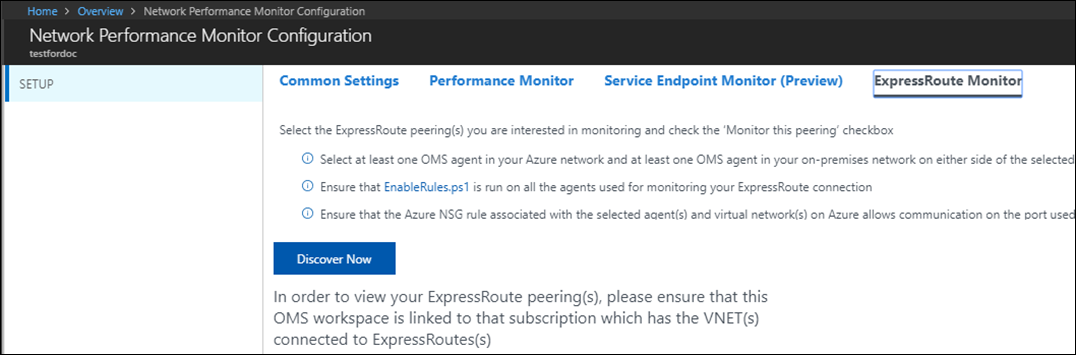
Po zakończeniu odnajdywania odnalezione prywatne połączenia komunikacji równorzędnej są wyświetlane w tabeli. Monitorowanie tych komunikacji równorzędnych jest początkowo w stanie wyłączonym.
Włączanie monitorowania połączeń komunikacji równorzędnej usługi ExpressRoute
Wybierz prywatne połączenie komunikacji równorzędnej, które chcesz monitorować.
W okienku po prawej stronie zaznacz pole wyboru Monitoruj tę komunikację równorzędną .
Jeśli zamierzasz utworzyć zdarzenia kondycji dla tego połączenia, wybierz pozycję Włącz monitorowanie kondycji dla tej komunikacji równorzędnej.
Wybierz warunki monitorowania. Niestandardowe progi generowania zdarzeń kondycji można ustawić, wprowadzając wartości progowe. Za każdym razem, gdy wartość warunku przekroczy wybrany próg połączenia komunikacji równorzędnej, generowane jest zdarzenie kondycji.
Wybierz pozycję Dodaj agentów , aby wybrać agentów monitorowania, których chcesz użyć do monitorowania tego połączenia komunikacji równorzędnej. Upewnij się, że dodano agentów na obu końcach połączenia. Potrzebujesz co najmniej jednego agenta w sieci wirtualnej połączonej z tą komunikacją równorzędną. Potrzebny jest również co najmniej jeden agent lokalny połączony z tą komunikacją równorzędną.
Wybierz pozycję Zapisz , aby zapisać konfigurację.
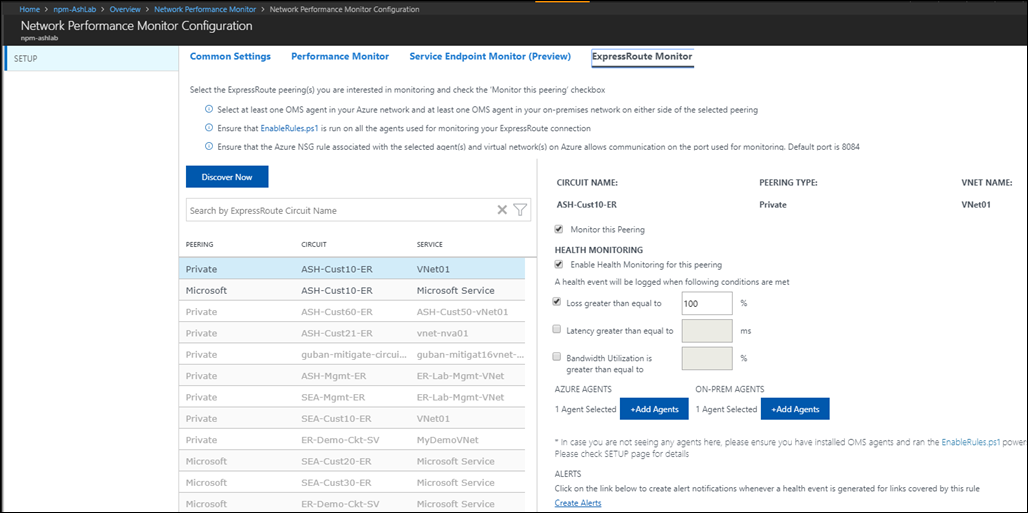
Po włączeniu reguł i wybraniu wartości i agentów poczekaj 30 do 60 minut, aż wartości zostaną wypełnione, a kafelki Monitorowanie usługi ExpressRoute zostaną wyświetlone. Po wyświetleniu kafelków monitorowania obwody usługi ExpressRoute i zasoby połączenia są teraz monitorowane przez usługę Network monitor wydajności.
Uwaga
Ta funkcja działa niezawodnie w obszarach roboczych, które zostały uaktualnione do nowego języka zapytań.
Przewodnik
Na pulpicie nawigacyjnym monitor wydajności sieci przedstawiono przegląd kondycji obwodów usługi ExpressRoute i połączeń komunikacji równorzędnej.
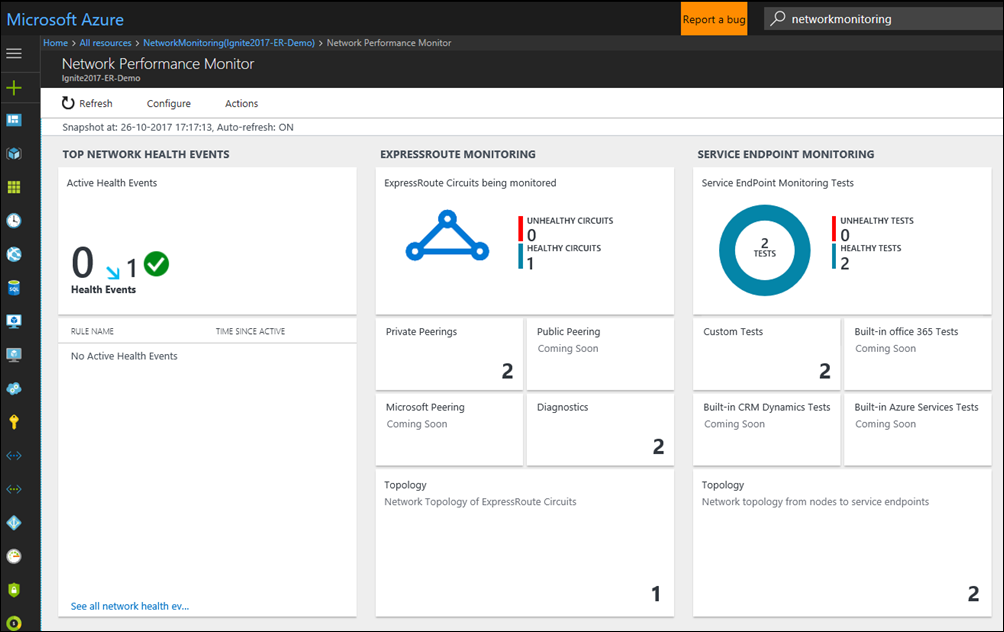
Lista obwodów
Aby wyświetlić listę wszystkich monitorowanych obwodów usługi ExpressRoute, wybierz kafelek Obwody usługi ExpressRoute. Możesz wybrać obwód i wyświetlić jego stan kondycji, wykresy trendu dotyczące utraty pakietów, wykorzystania przepustowości i opóźnienia. Wykresy są interaktywne. Możesz wybrać niestandardowy przedział czasu do wykreślenia wykresów. Przeciągnij wskaźnik myszy na obszar wykresu, aby powiększyć i wyświetlić szczegółowe punkty danych.
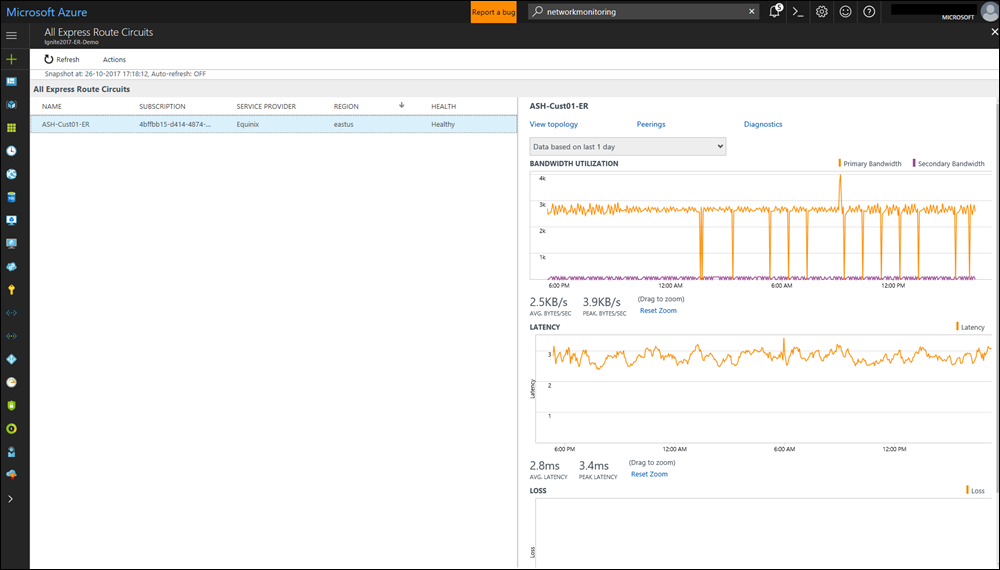
Trendy utraty, opóźnienia i przepływności
Wykresy wykorzystania przepustowości, opóźnienia i strat są interaktywne. Możesz powiększyć dowolną sekcję tych wykresów przy użyciu kontrolek myszy. Dane dotyczące przepustowości, opóźnienia i utraty są również widoczne dla innych interwałów. W lewym górnym rogu pod przyciskiem Akcje wybierz pozycję Data/godzina.
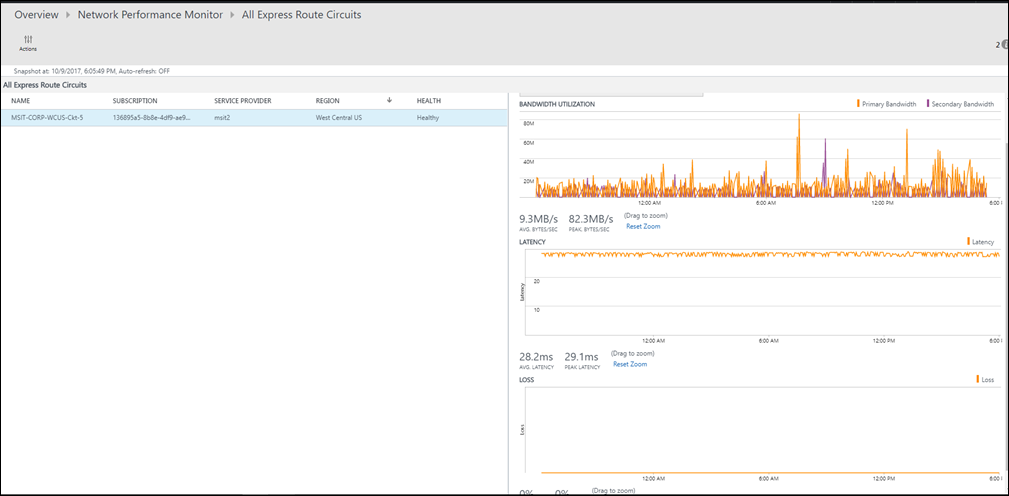
Lista komunikacji równorzędnej
Aby wyświetlić listę wszystkich połączeń z sieciami wirtualnymi za pośrednictwem prywatnej komunikacji równorzędnej, wybierz kafelek Prywatna komunikacja równorzędna na pulpicie nawigacyjnym. W tym miejscu możesz wybrać połączenie sieci wirtualnej i wyświetlić jego stan kondycji, wykresy trendu dotyczące utraty pakietów, wykorzystania przepustowości i opóźnienia.
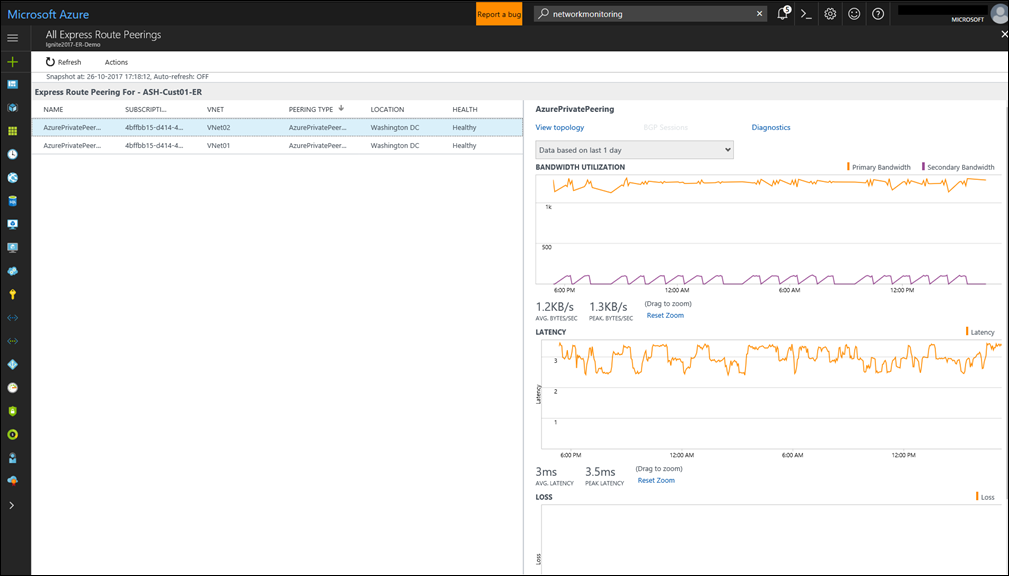
Topologia obwodu
Aby wyświetlić topologię obwodu, wybierz kafelek Topologia . Ta akcja powoduje przejście do widoku topologii wybranego obwodu lub komunikacji równorzędnej. Diagram topologii zapewnia opóźnienie dla każdego segmentu w sieci, a każdy przeskok warstwy 3 jest reprezentowany przez węzeł diagramu. Wybranie przeskoku ujawnia więcej szczegółów na temat przeskoku. Aby zwiększyć poziom widoczności w celu uwzględnienia przeskoków lokalnych, przesuń pasek suwaka w obszarze FILTRY. Przesunięcie paska suwaka w lewo lub w prawo zwiększa lub zmniejsza liczbę przeskoków na wykresie topologii. Opóźnienie w każdym segmencie jest widoczne, co umożliwia szybszą izolację segmentów o dużym opóźnieniu w sieci.

Szczegółowy widok topologii obwodu
Ten widok przedstawia połączenia sieci wirtualnej.
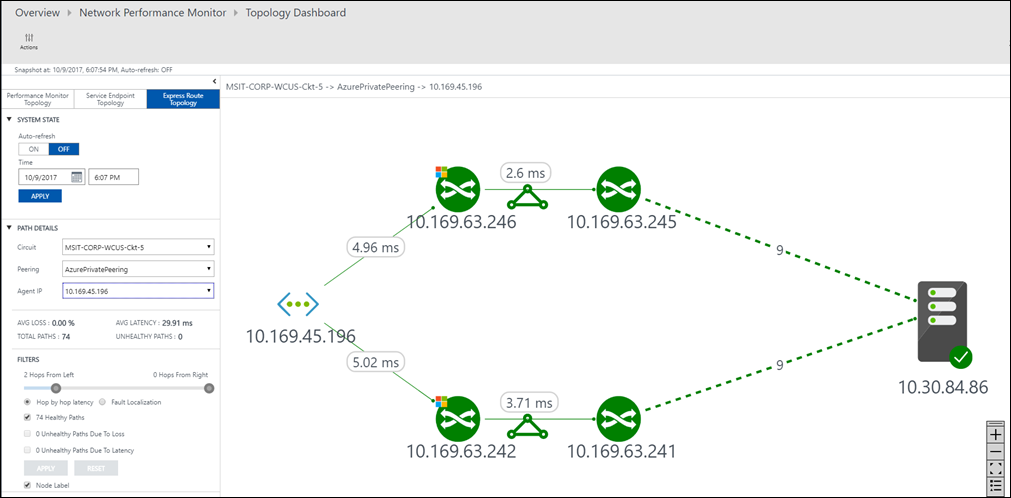
Diagnostyka
Monitor wydajności sieci pomaga zdiagnozować kilka problemów z łącznością obwodu. Poniżej wymieniono niektóre problemy, które można zobaczyć.
Kody powiadomień można wyświetlić i ustawić dla nich alerty za pośrednictwem usługi LogAnalytics. Na stronie Diagnostyka NPM można zobaczyć opisy dla każdego wyzwalanego komunikatu diagnostycznego.
| Kod powiadomień (dzienniki) | Description |
|---|---|
| 5501 | Nie można przejść przez dodatkowe połączenie obwodu usługi ExpressRoute |
| 5502 | Nie można przejść przez podstawowe połączenie obwodu usługi ExpressRoute |
| 5503 | Nie znaleziono obwodu dla subskrypcji połączonej z obszarem roboczym |
| 5508 | Nie można ustalić, czy ruch przechodzi przez jakiekolwiek obwody dla ścieżki |
| 5510 | Ruch nie przechodzi przez zamierzony obwód |
| 5511 | Ruch nie przechodzi przez docelową sieć wirtualną |
Obwód jest wyłączony. Monitor wydajności sieci powiadamia o utracie łączności między zasobami lokalnymi a sieciami wirtualnymi platformy Azure. To powiadomienie ułatwia podjęcie proaktywnych działań przed rozpoczęciem eskalacji użytkowników i skróceniem czasu przestoju.

Ruch nie przepływa przez zamierzony obwód. Monitor wydajności sieci powiadamia o tym, gdy ruch nie przepływa przez zamierzony obwód usługi ExpressRoute. Ten problem może wystąpić, jeśli obwód nie działa, a ruch przepływa przez trasę kopii zapasowej. Może się to również zdarzyć, jeśli występuje problem z routingiem. Te informacje pomagają aktywnie zarządzać wszelkimi problemami z konfiguracją w zasadach routingu i upewnić się, że jest używana najbardziej optymalna i bezpieczna trasa.
Ruch nie przepływa przez obwód podstawowy. Monitor wydajności sieci powiadamia o przepływie ruchu przez pomocniczy obwód usługi ExpressRoute. Mimo że w tym przypadku nie wystąpią żadne problemy z łącznością, proaktywne rozwiązywanie problemów z obwodem podstawowym sprawia, że lepiej się przygotujesz.

Obniżenie z powodu szczytowego wykorzystania. Trend wykorzystania przepustowości można skorelować z trendem opóźnienia, aby określić, czy spadek obciążenia platformy Azure jest spowodowany szczytowym użyciem przepustowości, czy nie. Następnie możesz odpowiednio podjąć działania.
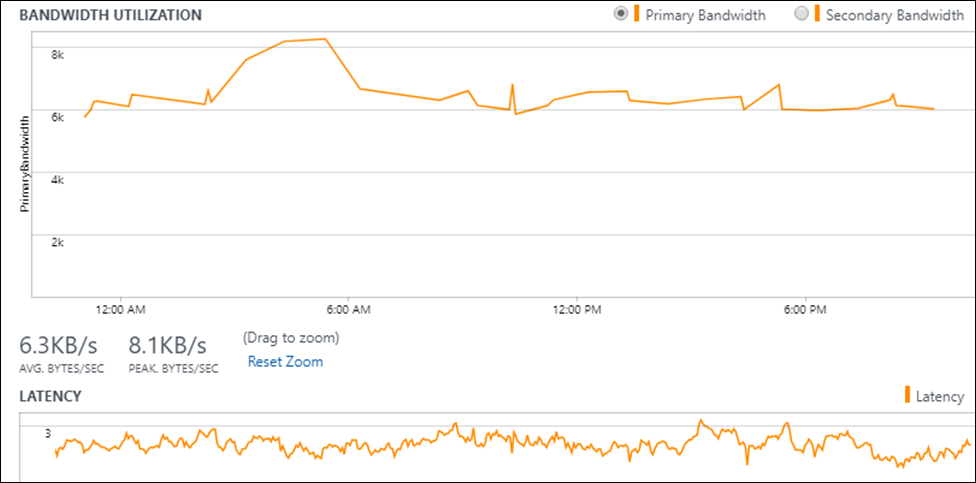
Następne kroki
Przeszukiwanie dzienników w celu wyświetlenia szczegółowych rekordów danych dotyczących wydajności sieci.